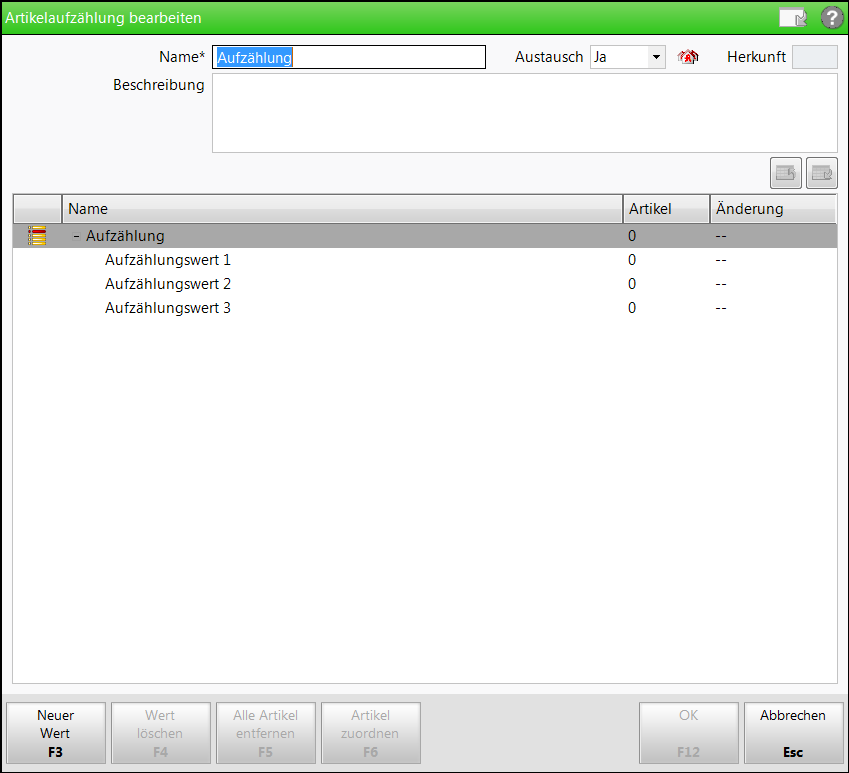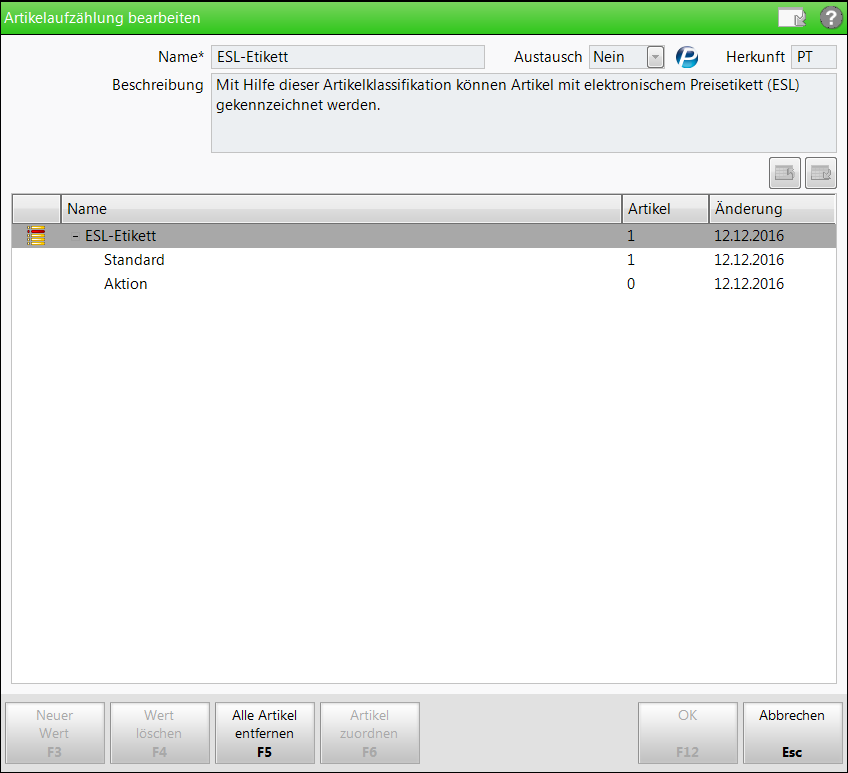Artikelaufzählung anlegen und bearbeiten
Kurz erklärt
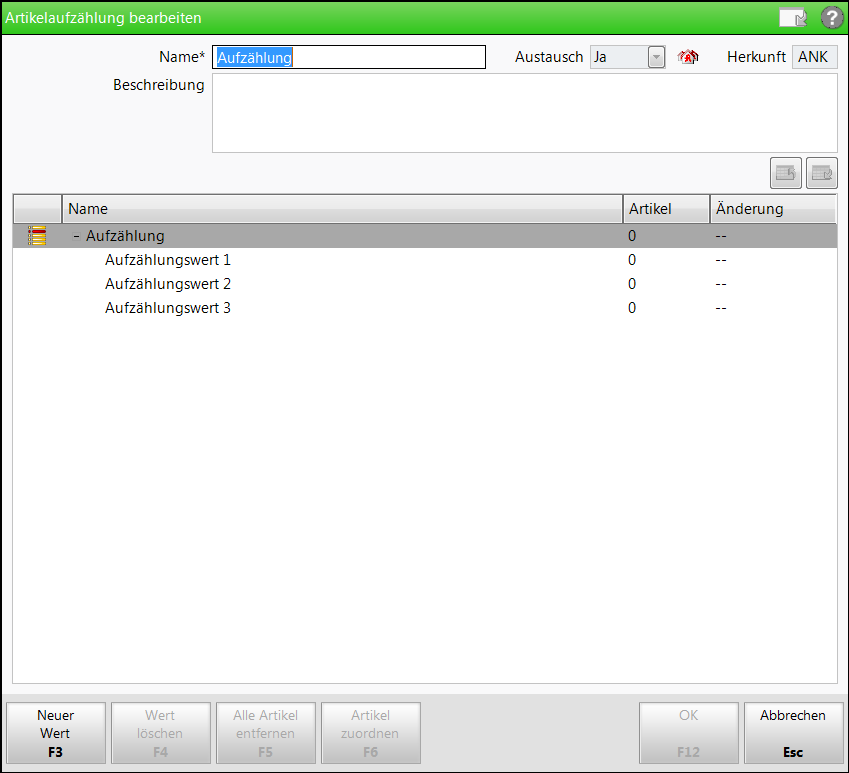
Sie sehen folgende Informationen bzw. geben diese ein:
- Name - Bezeichnung der Artikelaufzählung
- Austausch -
 22x22.png) im Verbund ausgetauschte Artikelklassifikation. Nur relevant bei Verbundapotheken.
im Verbund ausgetauschte Artikelklassifikation. Nur relevant bei Verbundapotheken. - Herkunft - Bei Verbundapotheken werden Artikelklassifikationen, welche von anderen Apotheken stammen, mit deren Apothekenkürzel gekennzeichnet. Mit PT gekennzeichnete Artikelklassifikationen sind von PHARMATECHNIK vorgegeben. Nur relevant bei Verbundapotheken.
- Beschreibung - Beschreibung der Artikelaufzählung
-
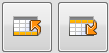 - Verschieben Sie die in der Tabelle markierten Aufzählungswerte nach oben bzw. nach unten, um sie entsprechend Ihren Erfordernissen zu sortieren.
- Verschieben Sie die in der Tabelle markierten Aufzählungswerte nach oben bzw. nach unten, um sie entsprechend Ihren Erfordernissen zu sortieren.
Für jede Artikelaufzählung werden folgende Informationen angezeigt:
- Icon
 - Oberste Ebene, d.h. Name der Aufzählung
- Oberste Ebene, d.h. Name der Aufzählung - Name - Bezeichnung der Artikelaufzählung
- Artikel - Anzahl der dieser Artikelaufzählung zugeordneten Artikel
- Änderung - Datum der letzten Änderung einer Zuordnung.
Artikelaufzählung anlegen
Gehen Sie wie folgt vor:
- Wählen Sie in der Übersicht der Artikelklassifikationen Neu - F3.
 Das Fenster Klassifikationsart auswählen öffnet sich. Mehr dazu im Thema 'Klassifikationsart auswählen'.
Das Fenster Klassifikationsart auswählen öffnet sich. Mehr dazu im Thema 'Klassifikationsart auswählen'. - Wählen Sie Aufzählung und bestätigen Sie mit OK - F12.
 Das Fenster Artikelaufzählung bearbeiten öffnet sich.
Das Fenster Artikelaufzählung bearbeiten öffnet sich. - Geben Sie einen Namen und eine Beschreibung ein.
- Wählen Sie Neuer Wert - F3.
 Es wird eine neue Zeile angelegt und der Fokus befindet sich im Feld Name.
Es wird eine neue Zeile angelegt und der Fokus befindet sich im Feld Name. - Geben Sie einen Namen und eine Beschreibung ein.
- Wiederholen Sie die Schritte 1-3 für jeden weiteren Wert.
- Aktivieren Sie ggf. den Austausch im Verbund.
- Wählen Sie OK - F12.
 Die Funktionen Alle Artikel entfernen - F5 und Artikel zuordnen - F6 werden beim Anlegen einer Artikelaufzählung nicht angeboten. Sie sind erst beim Bearbeiten derselben verfügbar.
Die Funktionen Alle Artikel entfernen - F5 und Artikel zuordnen - F6 werden beim Anlegen einer Artikelaufzählung nicht angeboten. Sie sind erst beim Bearbeiten derselben verfügbar.
Artikelaufzählung bearbeiten und Artikel zuordnen
Gehen Sie wie folgt vor:
- Selektieren Sie in der Übersicht der Artikelklassifikationen die zu ändernde Artikelaufzählung oder den zu ändernden Wert.
- Wählen Sie Bearbeiten - F5.
 Das Fenster Artikelaufzählung bearbeiten öffnet sich.
Das Fenster Artikelaufzählung bearbeiten öffnet sich. - Nehmen Sie alle gewünschten Änderungen vor.
- Zum Zuordnen von Artikeln gehen Sie vor, wie in folgendem Hilfethema beschrieben: 'Artikel zu Artikelklasse zuordnen und entfernen'
Artikelaufzählung löschen
Gehen Sie wie folgt vor:
- Markieren Sie die Artikelaufzählung.
- Wählen Sie Löschen - F4.
 Es erscheint eine Sicherheitsmeldung, welche Sie mit Ja quittieren, wenn Sie die Artikelaufzählung löschen möchten.
Es erscheint eine Sicherheitsmeldung, welche Sie mit Ja quittieren, wenn Sie die Artikelaufzählung löschen möchten.
Wert einer Artikelaufzählung löschen
 Eine Artikelaufzählung muss immer mindestens einen Wert haben, um gespeichert werden zu können!
Eine Artikelaufzählung muss immer mindestens einen Wert haben, um gespeichert werden zu können!
Gehen Sie wie folgt vor:
- Markieren Sie den Wert.
- Wählen Sie Wert löschen - F4.
 Es erscheint eine Sicherheitsmeldung, welche Sie mit Ja quittieren, wenn Sie den Wert löschen möchten.
Es erscheint eine Sicherheitsmeldung, welche Sie mit Ja quittieren, wenn Sie den Wert löschen möchten.Artikelklassen ohne Name und Beschreibung und ohne Artikelzuordnungen werden mit Wert löschen - F4 ohne Sicherheitsabfrage gelöscht.
 Wenn Sie den letzten Wert einer Artikelaufzählung gelöscht haben, dann können Sie nur noch die Artikelaufzählung selbst löschen oder einen neuen Wert anlegen.
Wenn Sie den letzten Wert einer Artikelaufzählung gelöscht haben, dann können Sie nur noch die Artikelaufzählung selbst löschen oder einen neuen Wert anlegen.
Artikelaufzählung im Verbund austauschen
Beim Anlegen und Bearbeiten von Hierarchien, Kennzeichen und Aufzählungen können Sie einstellen, ob ein Austausch zwischen den Verbundapotheken stattfinden soll. Wird eine Artikelklassifikation ausgetauscht, so werden auch deren Artikelklassen und deren Artikelzuordnungen ausgetauscht. Es können nur Artikelklassifikationen, nicht einzelne Artikelklassen oder Artikelzuordnungen ausgetauscht werden.
In der Ursprungsapotheke wird als Herkunft keine Kennzeichnung eingeblendet, in den Verbundapotheken sehen Sie die Herkunft.
Sie können die Artikelklassifikation in allen Apotheken des Verbundes wie gewohnt bearbeiten und auch löschen.
In der Ursprungsapotheke können Sie einen Austausch rückgängig machen; in den Verbundapotheken ist dies nicht möglich. Nach dem Zurücknehmen des Austauschs ist die Artikelklassifikation in den anderen Verbundapotheken nicht mehr sichtbar und steht nicht mehr zur Verfügung.
Sowohl in der Ursprungsapotheke als auch in den anderen Verbundapotheken können selbst erstellte Artikelklassifikationen nach Bestätigung spezieller Sicherheitsabfragen gelöscht werden.
 Um eine Artikelaufzählung auszutauschen, wählen Sie im Feld Austausch den Eintrag Ja und speichern die Einstellung mit OK - F12.
Um eine Artikelaufzählung auszutauschen, wählen Sie im Feld Austausch den Eintrag Ja und speichern die Einstellung mit OK - F12.
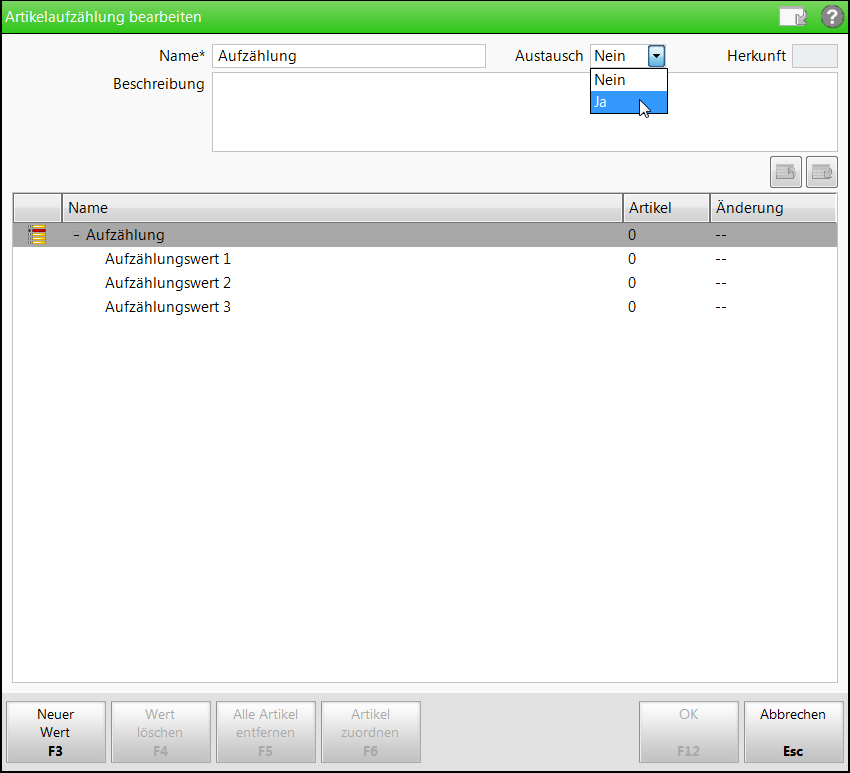
 Die Anzeige unterscheidet sich zwischen der Ursprungs- und den anderen Verbundapotheken:
Die Anzeige unterscheidet sich zwischen der Ursprungs- und den anderen Verbundapotheken:
- In der (eigenen) Ursprungsapotheke wird die Herkunft nicht angezeigt.
- In den anderen Verbundapotheken wird als Herkunft das Apothekenkürzel der Ursprungsapotheke angezeigt.
Die von PHARMATECHNIK vorgegebenen Artikelklassifikationen (MMR-Ausschluss-PZN und ESL-Etikett) sind mit dem ![]() Icon gekennzeichnet, die Herkunft wird hier mit PT gekennzeichnet. Sie sind nicht austauschbar; hier könnten jedoch über die Exportfunktion im Modul Reports und die Importfunktion im Modul Artikelklassifikationen gleiche Konstellationen im Verbund hergestellt werden.
Icon gekennzeichnet, die Herkunft wird hier mit PT gekennzeichnet. Sie sind nicht austauschbar; hier könnten jedoch über die Exportfunktion im Modul Reports und die Importfunktion im Modul Artikelklassifikationen gleiche Konstellationen im Verbund hergestellt werden.
Weitere Info und Funktionen